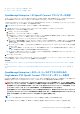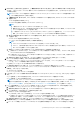Users Guide
Table Of Contents
- Dell EMC OpenManage Enterpriseバージョン3.7ユーザーズ ガイド
- 目次
- 表
- Dell EMC OpenManage Enterprise について
- OpenManage Enterprise 内のセキュリティ機能
- OpenManage Enterpriseのインストール
- OpenManage Enterpriseをお使いになる前に
- OpenManage Enterpriseグラフィカル ユーザー インターフェイスの概要
- OpenManage Enterprise ホームポータル
- 監視または管理のためのデバイスの検出
- サーバーから開始される検出機能を用いたサーバーの自動検出
- デバイス検出ジョブの作成
- デバイス検出のためのプロトコル サポート マトリックス
- デバイス検出ジョブの詳細の表示
- デバイス検出ジョブの編集
- デバイス検出ジョブの実行
- デバイス検出ジョブの停止
- .csv ファイルからデータをインポートして複数のデバイスを指定
- グローバル除外範囲
- サーバ検出ジョブを作成するための検出モードの指定
- サーバー用にカスタマイズされたデバイス検出ジョブ プロトコルの作成 - 検出プロトコルの追加設定
- シャーシ検出ジョブを作成する検出モードの指定
- シャーシ用にカスタマイズされたデバイス検出ジョブ プロトコルの作成 - 検出プロトコルの追加設定
- Dellストレージ検出ジョブを作成するための検出モードの指定
- ネットワーク スイッチ検出ジョブを作成するための検出モードの指定
- HTTPSストレージ デバイス用にカスタマイズされたデバイス検出ジョブ プロトコルの作成 - 検出プロトコルの詳細設定
- SNMP デバイス用のカスタマイズしたデバイス検出ジョブプロトコルの作成
- 複数のプロトコル検出ジョブを作成する検出モードの指定
- デバイス検出ジョブの削除
- デバイスとデバイス グループの管理
- デバイスインベントリの管理
- デバイスのファームウェアおよびドライバーの管理
- デバイス導入テンプレートの管理
- リファレンス デバイスからの導入テンプレートの作成
- テンプレート ファイルのインポートによる導入テンプレートの作成
- 導入テンプレート情報の表示
- サーバー導入テンプレートの編集
- シャーシ導入テンプレートの編集
- IOA導入テンプレートの編集
- 導入テンプレートのネットワーク プロパティの編集
- デバイス導入テンプレートの導入
- IOA導入テンプレートの導入
- 導入テンプレートのクローン作成
- 未検出のサーバーまたはシャーシへの設定の自動導入
- 自動導入のターゲットの作成
- 自動導入のターゲットを削除
- 自動導入のターゲットの詳細の別形式へのエクスポート
- ステートレスな導入の概要
- ネットワークの定義
- 設定済みネットワークの編集または削除
- VLAN定義のエクスポート
- ネットワーク定義のインポート
- プロファイルの管理
- デバイス設定コンプライアンスの管理
- デバイス アラートのモニターと管理
- 監査ログのモニター
- デバイスコントロール用ジョブの使い方
- デバイス保証の管理
- レポート
- MIB ファイルの管理
- OpenManage Enterprise アプライアンス設定の管理
- OpenManage Enterprise のネットワーク設定
- OpenManage Enterprise ユーザーの管理
- ユーザーセッションの終了
- OpenManage Enterprise でのディレクトリサービスの統合
- OpenID Connectプロバイダーを使用したOpenManage Enterpriseログイン
- OpenManage EnterpriseへのOpenID Connectプロバイダーの追加
- OpenManage Enterpriseへのロール ベースのアクセスのためのPingFederateでのOpenID Connectプロバイダー ポリシーの設定
- OpenManage Enterpriseへのロール ベースのアクセスのためのKeycloakでのOpenID Connectプロバイダー ポリシーの設定
- OpenID Connectプロバイダーを使用したOpenManage Enterpriseの登録ステータスのテスト
- OpenManage EnterpriseでのOpenID Connectプロバイダーの詳細の編集
- OpenID Connectプロバイダーの有効化
- OpenID Connectプロバイダーの削除
- OpenID Connectプロバイダーの無効化
- セキュリティ証明書
- コンソールプリファレンスの管理
- ログインセキュリティのプロパティの設定
- アラート表示のカスタマイズ
- SMTP、SNMP、Syslogアラートの設定
- 着信アラートの管理
- 保証設定の管理
- OpenManage Enterpriseのバージョンと使用可能なプラグインの確認とアップデート
- リモートコマンドとスクリプトの実行
- OpenManage Mobile の設定
- その他の参照情報およびフィールドの説明
OpenID Connect プロバイダーを使用した OpenManage
Enterprise ログイン
OpenID Connect(OIDC)プロバイダーを使用してログインすることができます。OpenID Connect プロバイダーは、ユーザーがア
プリケーションに安全にアクセスできるようにする、ID およびユーザー管理ソフトウェアです。現在、OpenManage Enterprise は
PingFederate と Keycloak のサポートを提供しています。
警告: OIDC プロバイダー PingFederate(PingIdentity)を使用してクライアントを再登録すると、ユーザーの役割と範囲が
「デフォルト」にリセットされます。この問題により、管理者以外の役割(DM およびビューアー)の権限と範囲が管理者の権
限と範囲にリセットされる原因になる場合があります。OIDC プロバイダーを使用したアプライアンス コンソールの再登録
は、アプライアンスのアップグレード時、ネットワーク構成の変更時、SSL 証明書の変更時にトリガーされます。
前述の再登録イベントのいずれかの後のセキュリティ上の懸念を回避するために、管理者は PingFederate サイトですべての
OpenManage Enterprise クライアント ID を再構成する必要があります。また、この問題が解決されるまで、PingFederate を
使用している管理者ユーザーのみにクライアント ID を作成することを強くお勧めします。
メモ:
● OpenManage Enterprise で任意のタスクを実行するには、必要なユーザー権限を持っている必要があります。OpenManage
Enterprise のロール ベースと範囲ベースのアクセス制御 、p. 15 を参照してください。
● アプライアンスには、OpenID Connect プロバイダー ID を最大 4 つまで追加できます。
● OpenManage Enterprise をバージョン 3.5 またはそれ以前のバージョンからアップグレードした後、AD/LDAP および OIDC
(PingFederate または KeyCloak)デバイス マネージャーは、以前のバージョンのエンティティをすべて再作成する必要があ
ります。これは、それらのエンティティがアップグレード後は管理者のみが使用できる状態であるためです。詳細につい
ては、次のサイトにあるリリース ノートを参照してください: https://www.dell.com/support/home/en-yu/product-support/
product/dell-openmanage-enterprise/docs
前提条件:
OpenID Connect プロバイダー ログインを有効にする前に、次の操作を行う必要があります。
1. OpenManage Enterprise で OIDC プロバイダーを追加:OpenManage Enterprise アプリケーション設定で、OpenID Connect プ
ロバイダーを追加します。OpenID Connect プロバイダーを追加すると、OpenID Connect プロバイダー用のクライアント ID が
生成されます。詳細については、「OpenManage Enterprise への OpenID Connect プロバイダーの追加 、p. 155」を参照してくだ
さい。
2. クライアント ID を使用して OpenID Connect プロバイダーを設定:OpenID Connect プロバイダーで、クライアント ID を見つ
けて、dxcua(ユーザー認証の Dell 拡張要求)と呼ばれるスコープを追加およびマッピングして、ログイン ロール(管理者、
デバイス マネージャー、または閲覧者)を定義します。詳細については、次を参照してください。
● OpenManage Enterprise へのロール ベースのアクセスのための PingFederate での OpenID Connect プロバイダー ポリシーの
設定 、p. 155
● OpenManage Enterprise へのロール ベースのアクセスのための Keycloak での OpenID Connect プロバイダー ポリシーの設
定 、p. 156
OpenManage Enterprise で OpenID Connect プロバイダーを追加すると、[アプリケーション設定] > [ユーザー] > [OpenID Connect
プロバイダー]ページにリストされます。次の OIDC プロバイダーの詳細が表示されます。
● [名前] - アプライアンスに追加されたときの OpenID Connect プロバイダーの名前
● [有効] - このフィールドの「チェック」は、アプライアンスで OpenID Connect プロバイダーが有効になっていることを示し
ます
● [検出 URI] - OpenID Connect プロバイダーの URI(統一リソース識別子)
● [登録ステータス] - 次のいずれかになります。
○ [成功] - OpenID Connect プロバイダーへの登録が成功したことを示します。
○ [失敗] - OpenID Connect プロバイダーへの登録が失敗したことを示します。「失敗」の OpenID Connect プロバイダーの登
録は、有効になっている場合でも許可されません。
○ [進行中] - アプライアンスが OpenID Connect プロバイダーに登録しようとすると、このステータスが表示されます。
右ペインに、選択した OpenID Connect プロバイダーのクライアント ID、登録ステータス、検出 URI が表示されます。[詳細を表
示]をクリックして、OpenID Connect プロバイダーの証明書の詳細を表示することができます。
[アプリケーション設定] > [ユーザー] > [OpenID Connect プロバイダー]ページで、次の操作を実行できます。
● OpenManage Enterprise への OpenID Connect プロバイダーの追加 、p. 155
● OpenManage Enterprise での OpenID Connect プロバイダーの詳細の編集 、p. 157
● OpenID Connect プロバイダーを使用した OpenManage Enterprise の登録ステータスのテスト 、p. 156
● OpenID Connect プロバイダーの有効化 、p. 157
154 OpenManage Enterprise アプライアンス設定の管理